Hỗ trợ tư vấn
Tư vấn - Giải đáp - Hỗ trợ đặt tài liệu
Mua gói Pro để tải file trên Download.vn và trải nghiệm website không quảng cáo
Tìm hiểu thêm » Hỗ trợ qua ZaloCách đây không lâu, Apple vừa cho ra mắt hai "quả bom tấn", đó chính là siêu phẩm iPhone 7 và hệ điều hành mới nhất iOS 10. iOS 10 được đánh giá là phiên bản đặc biệt nhất của Apple, không chỉ thay đổi toàn bộ "bộ mặt" của iPhone mà còn được tích hợp và bổ sung thêm rất nhiều tính năng ẩn thú vị lẫn những tính năng mở tiện dụng mà người dùng nếu không để ý, không được hướng dẫn sẽ không phát hiện ra, không biết để sử dụng.
Cách sao lưu dữ liệu iPhone trước khi nâng cấp lên iOS 10
Cách nâng cấp lên iOS 10 chính thức
Cách hạ cấp phiên bản iOS nhanh nhất
Không thể phủ nhận rằng, ngoài việc có những tính năng mới, vẫn còn khá nhiều lỗi iOS 10 (dù chỉ là lỗi vặt) khiến người dùng vẫn chưa thực sự hài lòng. Nhưng dù sau chúng ta vẫn có quyền chờ những bản "vá lỗi" và trong khi đó, hãy cùng tận hưởng những tiện dụng mà iOS 10 mang lại.
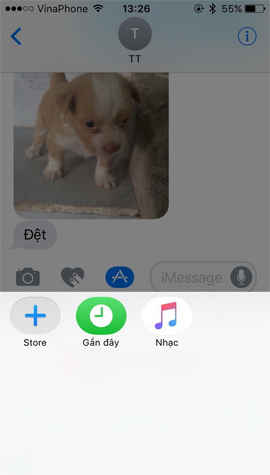
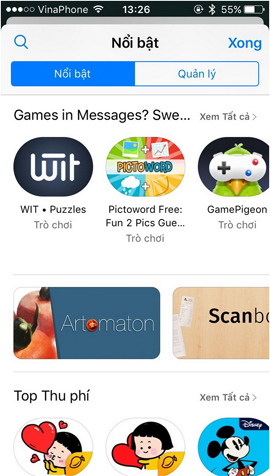
iMessage đã có riêng kho ứng dụng của mình
Giống như FaceTime, iMessage được coi là "gà nhà" của Apple, tuy nhiên, có vẻ như ở lần cập nhật này "Táo cắn dở" thiên về dịch vụ nhắn tin miễn phí hơn, khi chính thức mở cửa cho các nhà phát triển ứng dụng từ bên thứ ba có thể cung cấp và tích hợp thêm nhiều ứng dụng khác vào trong iMessage.
Giờ đây, iMessae không chỉ là để nhắn tin mà còn thực sự trở thành một điểm nhấn của iOS khi có hẳn một kho ứng dụng cho riêng mình. Người dùng có thể thoải mái tải và cài đặt các ứng dụng hỗ trợ cho iMessage trong quá trình sử dụng dịch vụ này để liên lạc với bạn bè.
Việc sử dụng các biểu tượng cảm xúc từ lâu đã trở thành điều "đương nhiên" mỗi khi nhắn tin, chat chit. Cho dù chỉ là những tin nhắn bình thường, nhưng khi được "nhấn nhá" thêm vài "mặt cười", chúng sẽ trở nên sinh động, ngộ nghĩnh và đôi khi là mang nhiều ý nghĩa hơn bình thường rất nhiều.
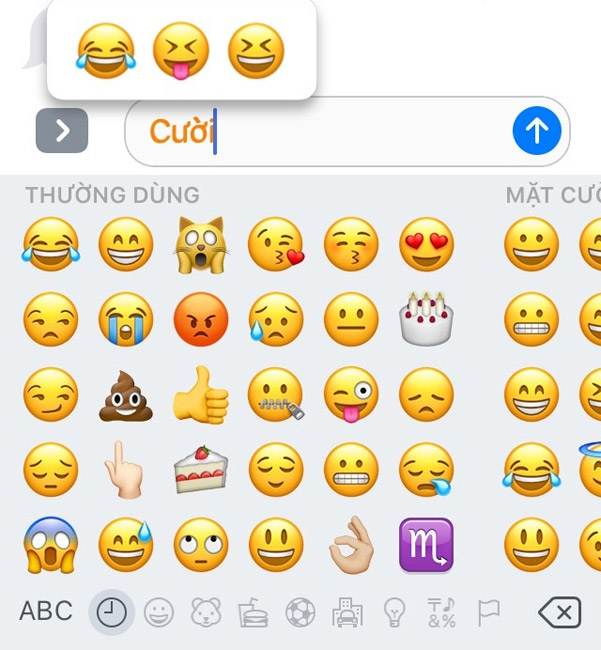
Chỉ cần nhập từ ngữ miêu tả trạng thái cảm xúc, iOS 10 sẽ chọn emo giúp bạn
Đa số các dịch vụ nhắn tin miễn phí hiện nay (bao gồm cả Zalo, Viber hay Skype - những OTT số một Việt Nam hiện nay) cũng đều có yếu điểm chung là chia các biểu tượng ứng dụng này thành từng bộ khác nhau và xếp dàn trải, theo kiểu liệt kê. Cách làm này tuy có thể hiển thị toàn bộ emo của một nhóm, nhưng sẽ khiến người dùng khó chọn lựa và tìm kiếm một "cảm xúc" nhất định trong quá trình sử dụng.
Nhưng với iOS 10, mọi thứ sẽ ngược lại, bạn không cần đi tìm biểu tượng cảm xúc nào cho mình, mà ngược lại, chỉ cần nhập đoạn văn bản, từ miêu tả cho cảm xúc đó, iOS 10 sẽ "phục vụ" bạn bằng tất cả những emo tương ứng mà nó có (với những từ có biểu tượng thể hiện, nó sẽ được chuyển thành màu cam như hình trên). Đây chính là sự tiện dụng mà người dùng cần ở một dịch vụ nhắn tin đích thực.
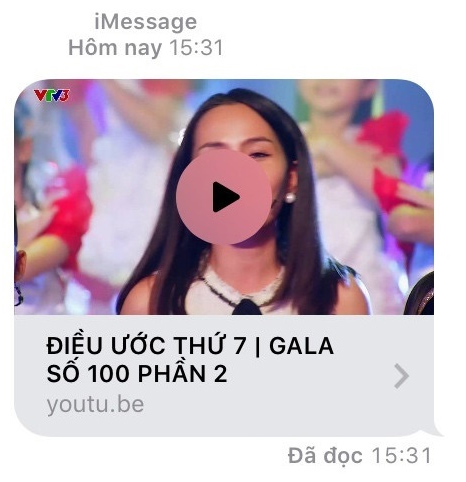
Hiển thị hình ảnh và chú thích ngắn của link video
Không chỉ ở các phiên bản iOS trước mà ngay cả ở các hệ điều hành khác, khi người dùng muốn, gửi một đường dẫn cho ai đó, nó sẽ khiến họ khó chịu, hoa mắt bởi có khi cả màn hình điện thoại bị chiếm dụng. Nhưng với iOS 10 thì điều đó chỉ còn là quá khứ khi phiên bản này sẽ cụ thể hóa những đường dẫn kia thành hình ảnh minh họa (vẫn bổ sung những chú thích ngắn) giúp người nhận dễ chịu, trực quan và thích thú hơn.
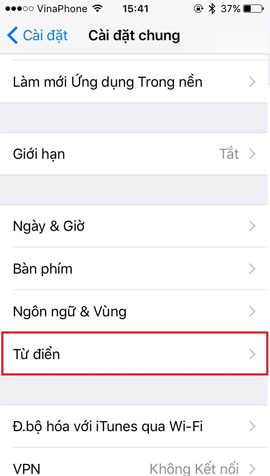
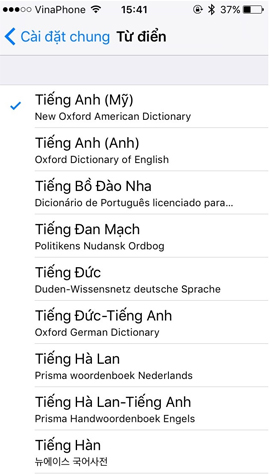
Việc chuyển đổi ngôn ngữ ngay trên bàn phím soạn thảo văn bản đã không còn là quá mới mẻ với người dùng các thiết bị của Apple. Tuy nhiên, với iOS 10 thì điều đó thậm chí còn trở nên dễ dàng hơn khi chỉ cần kích hoạt nó qua tính năng Từ điển. Cụ thể:
Chọn vào Settings - Cài đặt / General - Cài đặt chung / Dictionary - Từ điển và lựa chọn những ngôn ngữ muốn sử dụng. Nếu chưa có sẵn, các bạn có thể tải về máy một cách đơn giản và nhanh chóng.
Ngoài ra, với một số ngôn ngữ mà bạn không quen thuộc, có thể sử dụng tới tính năng "Tiên đoán" để iOS 10 đưa ra các gợi ý liên quan tới từ mà bạn đang muốn nhập.
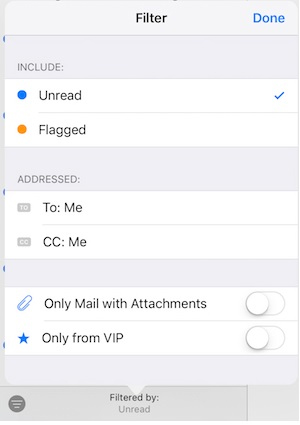
Lọc thư thì Gmail trên máy tính có khá nhiều mẹo vặt giúp người dùng thực hiện với hiệu quả cao. Nhưng trên điện thoại thì phải chờ tới bây giờ, Gmail trên iOS mới có. Nhờ những cải tiến mới này mà giờ đây, các email chưa đọc, thư VIP, email có file đính kèm... cùng các lựa chọn khác được íOS 10 xử lý và cung cấp cho người dùng một cách khá tiện dụng.
Để sử dụng tính năng này, trong khi duyệt mail trên iPhone, iPad, các bạn nhấp vào biểu tượng bộ lọc ở góc trái, bên dưới màn hình và một hộp thoại mới sẽ xuất hiện để lựa chọn.
Không chỉ được cải thiện về tính năng lọc thư, Mail trên iOS còn được nâng cấp, tích hợp thêm tính năng trò chuyện. Nghĩa là, nếu đang xem một thư bất kỳ, bạn sẽ thấy toàn bộ nội dung bên trong được hiển thị như một cuộc trò chuyện và chúng ta chỉ cần vuốt, kéo lên hoặc xuống để duyệt.
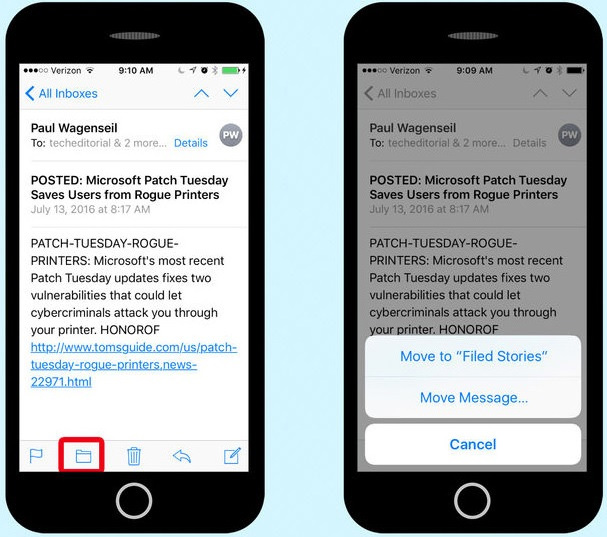
Gộp các email có liên quan vào một thư mục giúp duyệt mail tốt hơn
Trong quá trình sử dụng Gmail, hay làm việc hàng ngày. Chắc chắn sẽ có những địa chỉ, có những người gửi mà bạn phải thường xuyên làm việc, trao đổi và gửi cho những người cố định. Lúc này, số lượng mail qua lại giữa bạn và họ sẽ tăng lên liên tục.
Và iOS 10 cung cấp cho bạn một sự lựa chọn tuyệt vời, đó là gộp chung tất cả những email có liên quan tới nhau vào chung một thư mục. Cách sử dụng cũng rất đơn giản, chỉ cần chạm vào biểu tượng thư mục ở Menu dưới cùng, một số gợi ý để gộp mail sẽ được liệt kê cho các bạn. Sau khi thực hiện bước đầu, các mail sau muốn chuyển vào chỉ cần chọn "Move to <tên thư mục>" hoặc Move Message...
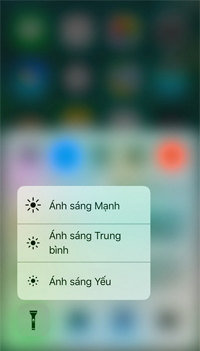
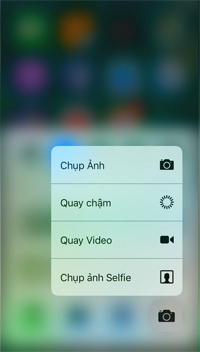
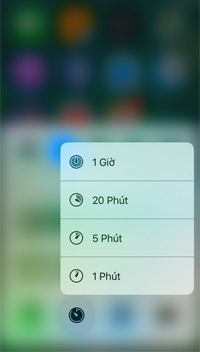
Các tùy chỉnh của Trung tâm thông báo iOS 10
Mặc dù đã xuất hiện từ lâu (từ phiên bản iOS 7) nhưng phải tới tận phiên bản mới nhất này, Trung tâm kiểm soát của iOS mới thực sự được chú ý, tiện dụng và trở nên hữu ích như bây giờ, nhất là khi nó được tích hợp 3D Touch.
Với 3D Touch, người dùng iOS 10 có thể điều chỉnh đèn pin với ba mức độ chiếu sáng khác nhau hoặc kich hoạt bộ đếm thời gian. Ngoài ra, chế độ camera tùy chọn bên cạnh camera mặc định (chạm để mở lên) cũng có thể được lựa chọn để sử dụng trong đây.
Giao diện gọn nhẹ hơn, đơn giản hơn, có thêm mục lời bài hát (Lyrics) và mục tải về riêng - Đó là một trong những ấn tương và cải tiến mới của ứng dụng này. Có thể nói, sau khi được "đập đi xây lại", Apple Music đã hoàn toàn lột xác, tiện dụng hơn, tinh tế hơn nhưng vẫn giữ lại một vài đặc điểm cũ như: Library, For You, Browse, Radio và Search.
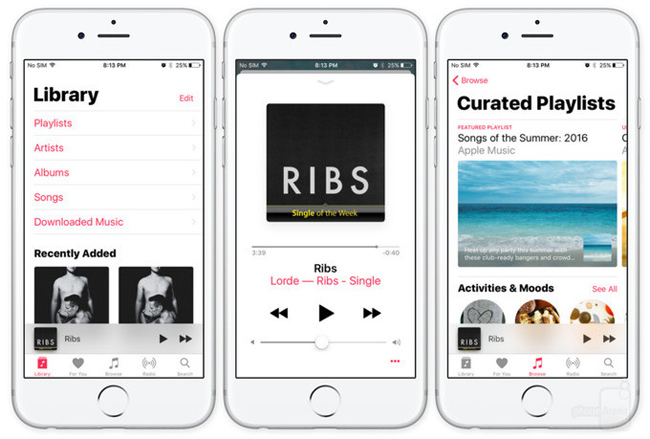
Giao diện và tính năng mới trên Apple Music
Ở những phiên bản và hệ điều hành khác, khi muốn tắt các trang Safari đã mở, chúng ta buộc phải tắt thủ công từng tab một. Nếu chỉ là vài tab thì có lẽ không sao, nhưng nếu là cả vài... chục tab thì có lẽ sẽ rất phiền toái. Với iOS 10 có một cách để có thể tắt tất cả tab Safari một lúc.
Cụ thể, trong khi lướt web bằng Safari trên iOS, các bạn chọn vào "Tabs" ở góc dưới cùng, bên phải màn hình. Một pop-up nhỏ sẽ hiện ra cho bạn lựa chọn có thể xóa ngay lập tức tất cả các tab đang mở của Safari.
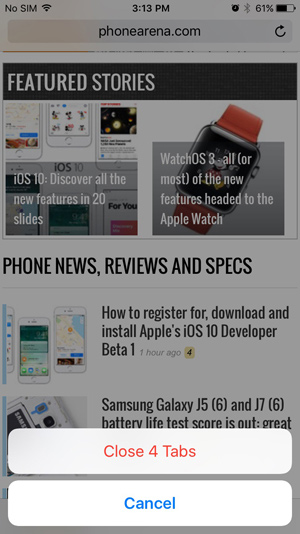
Có một tính năng trên iOS 10 được gọi là Markup Photos. Nói đơn giản thì tính năng này cho phép người dùng tạo ghi chú hoặc đánh dấu ngay trên ảnh. Nếu ai đó chê trách và không công nhận sự tiện dụng của Markup Photos thì cũng dễ hiểu, bởi nó chỉ là một tính năng chứ không phải một ứng dụng, phần mềm chỉnh sửa ảnh chuyên nghiệp như Adobe Photoshop Express, Fotor hay PhotoWonder... nhưng những tùy chọn cơ bản mà nó mang lại (viết trực tiếp lên hình, chèn thêm nội dung văn bản vào ảnh, phóng to một phần hình ảnh...) cũng khá đủ cho một chút nghịch ngợm rồi.
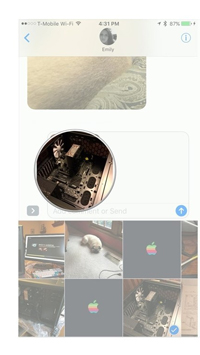
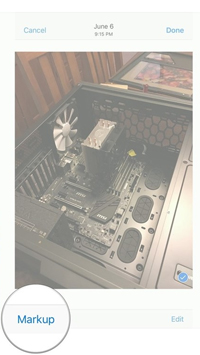
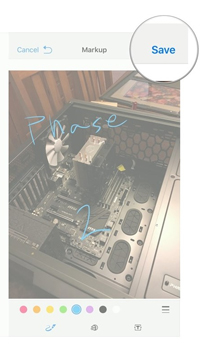
Giao giện mới Look Up (thay thế cho tùy chọn Define) trên iOS 10 giúp người dùng có thể tra cứu, xem định nghĩa nhanh của hầu hết các từ ngữ thông dụng. Không chỉ có thế, tính năng này giờ đây còn được nâng cấp để kết hợp và cung cấp cho người dùng các kết quả từ kết quả từ App Store, Apple Music, các trang web tra cứu khác và thậm chí là cả Wikipedia.
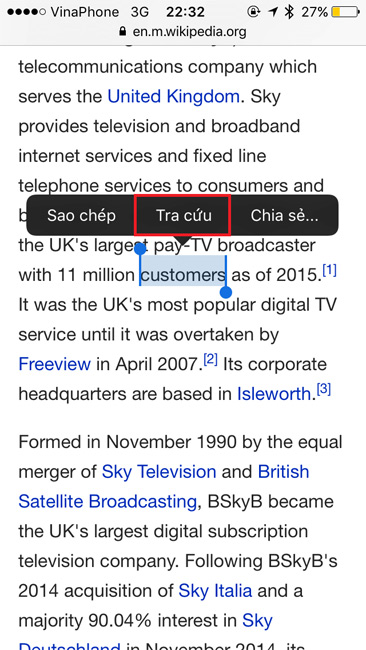
Widget tỏ ra khá hữu dụng và cần thiết trong một số trường hợp, tuy nhiên, cũng chỉ có một vài tính năng trong đó là hay, thường xuyên được sử dụng, còn một số thì không bao giờ. Vậy làm sao để tùy chỉnh Widget này theo ý mình?
Chỉ cần cuộn xuống cuối trang ở Locksreen và chạm vào Sửa và tiến hành theo ý muốn. Widget mới giờ đây được bổ sung và đổi tên giao diện điều chỉnh thành "Thêm tiện ích". Tại đây, các bạn có thể sắp xếp, thay đổi vị trí các widget sao cho phù hợp với mình nhất, hay bổ sung widget muốn dùng và xóa bỏ các tính năng không bao giờ dùng tới trong danh sách này.
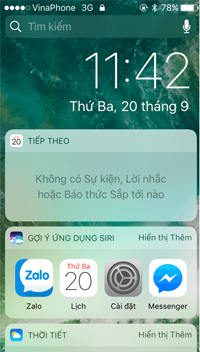
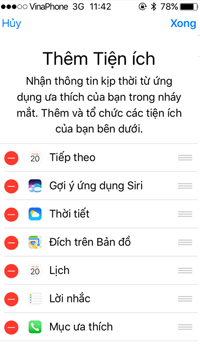
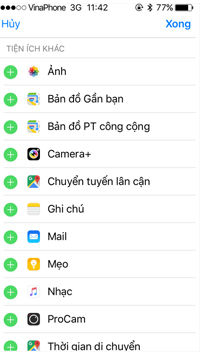
Đó là một phần trong rất nhiều những sự tiện dụng mà Apple mang lại cho các bạn ở hệ điều hành mới nhất của mình. Các bạn có thể tìm kiếm thêm các bài viết khác tại địa chỉ download.vn để biết thêm nhiều hơn về phiên bản iOS 10 này.
Chúc các bạn thực hiện thành công!
Theo Nghị định 147/2024/ND-CP, bạn cần xác thực tài khoản trước khi sử dụng tính năng này. Chúng tôi sẽ gửi mã xác thực qua SMS hoặc Zalo tới số điện thoại mà bạn nhập dưới đây: